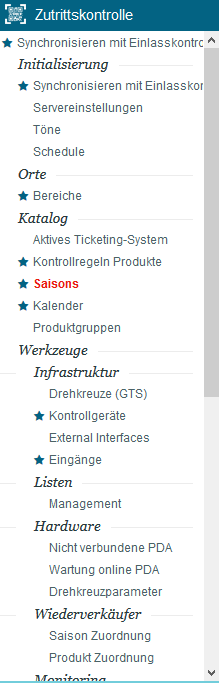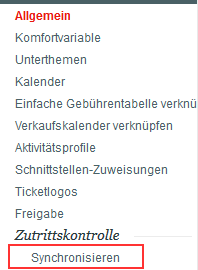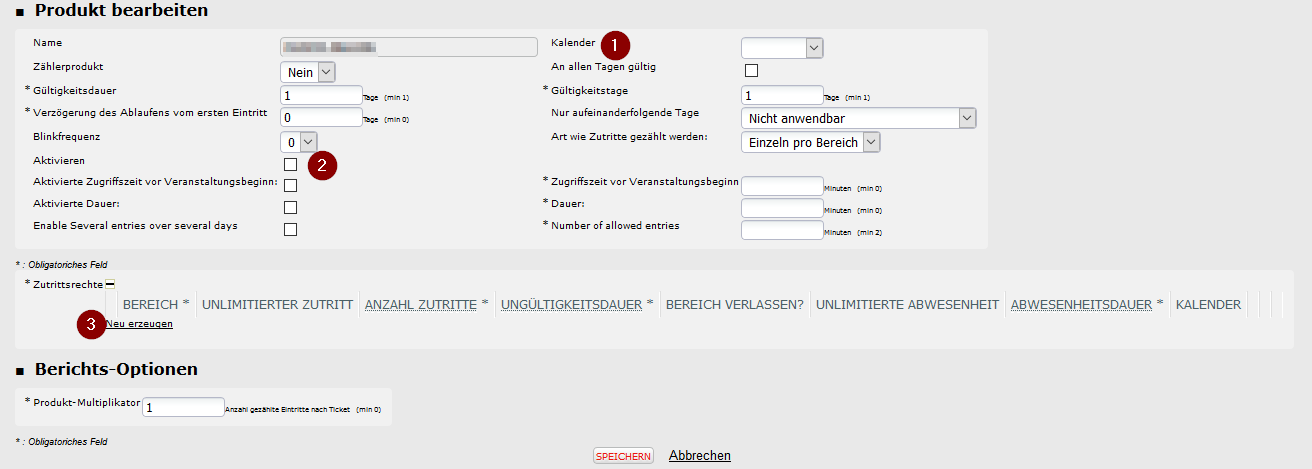...
| Info | ||
|---|---|---|
| ||
Je nach Wahl ihres Barcodes, gestaltet sich das Menü der Zutrittskontrolle unterschiedlich. Sollten Sie die Menüpunkte "Kontrollregeln Produkte" & "Kalender" nicht sehen, finden Sie diese Menüs im (dann einzigen) Menüpunkt "Synchronisieren mit Einlasskontrolle. |
Administrative Einrichtung
Organisation → Zutrittskontrolle
| Das Konfigurationsmenü | |
|---|---|
Da die SecuTix Zutrittskontrolle mittlerweile auf einer App-Lösung basiert, haben nicht mehr alle Menüs des Backends eine Relevanz. Im Wesentlichen sind die folgenden Menüs wichtig, um Produkte in SecuTix scanbar zu machen. Synchronisieren mit Einlassekontrolle (erster Eintrag)
Synchronisieren mit Einlassekontrolle (zweiter Eintrag)
Bereiche
Kontrollregeln Produkte
Saisons
Kalender
Kontrollgeräte
Eingänge
|
...
Eingänge einrichten
Navigieren Sie bitte zu Organisation → Zutrittskontrolle → Eingänge
...
Der Name des Eingangs kann dem tatsächlichen Eingang ihres Veranstaltungsortes entsprechen.
...
Bereiche anlegen
Ein Bereich kann mehrere Eingänge haben. Weisen Sie hier bitte ihrem - ggf. neu angelegten - Bereich die entsprechenden Eingänge zu.
Kalender anlegen
Ein Kalender definiert die zeitliche Gültigkeit ihres Produktes. Es wird an jedem Produkt ein Kalender benötigt, um ein Produkt konfigurieren zu können.
...
Sollten Sie Produkte z.B. aus der Produktfamilie "Nicht datierte Pässe" validieren wollen, so definiert hier der Kalender die Gültigkeit.
Einrichtung - Anwender
| Info | ||
|---|---|---|
| ||
Aus der Anwenderperspektive ist eine Aufteilung nach Administration (Org. → Zutrittskontrolle) und Anwender (Org. → Veranstaltungen → Zutrittskontrolle) sinnvoll. |
Kontrollregeln Produkte
Organisation → Katalog → Veranstaltung → Zutrittskontrolle je Veranstaltung
In der Übersicht ist zunächst erkennbar, welches Produkt aktiv ist, also gescannt werden kann - und welches nicht:
...
Um ein Produkt aktivieren zu können, benötigen Sie
- einen Bereich mit mind. einem verknüpften Eingang
- einen Kalender
Wählen Sie zur Konfiguration das gewünschte Produkt mit einem Klick auf das Kennzeichen aus. Der Konfigurationsbildschirm öffnet sich.im Katalog im Menü "Zutrittskontrolle"
Hier Konfigurieren Sie bitte 3 Punkte:
- Zuweisen des Gültigkeitskalenders
- Aktivieren des Produkts
- Zuweisen des gewünschten Bereichs oder der gewünschten Bereiche, sollte ein Ticket an mehreren Bereichen gültig sein.
Danach ist das Produkt grundlegend konfiguriert und kann gescannt werden.
...